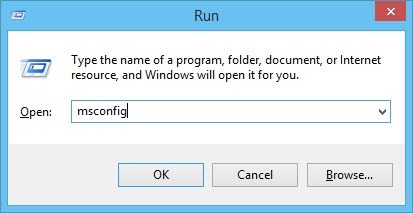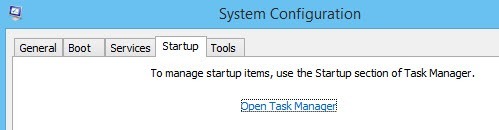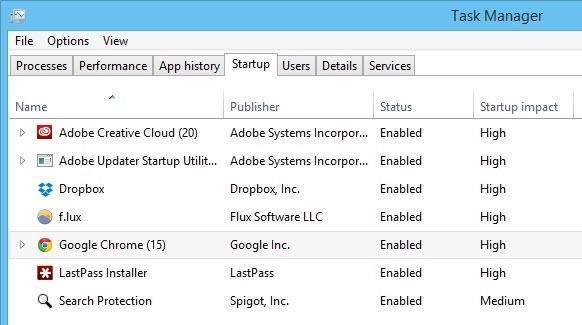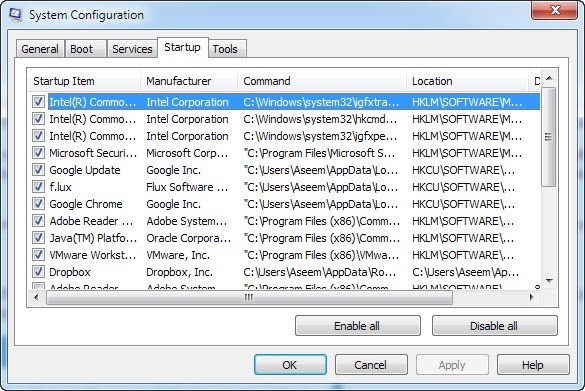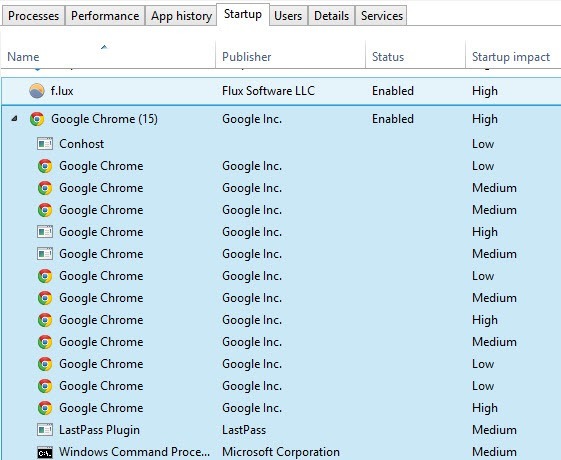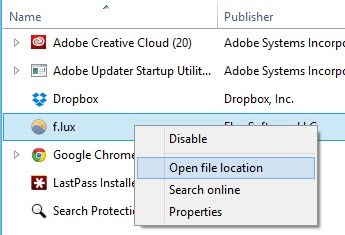Nie znienawidzisz go, gdy uruchamiasz komputer i musisz poczekać 10 minut na załadowanie wszystkich programów: Dropbox, antywirus, Chrome, Java, Apple, Adobe, sterowniki graficzne, sterowniki drukarek, itp! Myślę, że rozumiesz. Jeśli masz mnóstwo programów do załadowania, których nie używasz natychmiast po uruchomieniu, to w zasadzie robią tylko spowolnienie komputera i powinny być wyłączone.
Jeśli sporadycznieużyj programu, to nie jest problem, bo kiedy zdecydujesz się go użyć, kliknięcie go spowoduje załadowanie go. Jednak wszyscy najwięksi twórcy oprogramowania lubią ładować swoje oprogramowanie do pamięci natychmiast, więc jeśli użyjesz ich programu, może on szybko się załadować. Jest to dobre w przypadku programów, z których często korzystasz, ale ile razy dziennie otwierasz QuickTimelub czytnik Adobe? Wolałbym mieć działający komputer wcześniej niż program, którego używam raz na tydzień, ładuję o sekundę lub dwie szybciej.
Wyłączenie uruchamianiaprogramów może znacznie zwiększyć szybkość komputera i zwykle nie wpłynie negatywnie na komputer, ponieważ programy mogą być ładowane ręcznie po ich kliknięciu.
Zarządzanie StartupProgramy
Możesz zarządzać swoim uruchomienieprogramów otwierając Narzędzie konfiguracji systemu. Kliknij Start, a następnie Uruchom, wpisz msconfigi kliknij OK. W Windows 7 możesz po prostu kliknąć Start i wpisać msconfig. W systemie Windows 10 polecenie msconfig wyświetla narzędzie konfiguracji systemu, ale sekcja Uruchomieniepojawia się teraz w Menedżerze zadań.
Kliknięcie karty Uruchamianie w Menedżerze zadań w systemie Windows 10 lub w oknie dialogowym Konfiguracja systemu spowoduje wyświetlenie listy elementów startowych . W systemie Windows 10 lista wygląda nieco inaczej, a także daje dodatkowe informacje, takie jak szacowany wpływ procesu na czas uruchamiania.
W systemie Windows 10 musisz wybrać element, a następnie kliknąć przycisk Wyłącz w prawym dolnym rogu. W systemie Windows 7 i wcześniejszych odznacz pole znajdujące się po lewej stronie każdego wpisu na liście.
Uwaga:Jeśli korzystasz z systemu Windows 2000, po wpisaniu w msconfig pojawi się komunikat o błędzie informujący, że system Windows nie mógł znaleźć niczego o tej nazwie! To dlatego, że Microsoft wyjął z systemu Windows 2000 funkcję msconfig (nawet jeśli była w systemie Windows 98), a następnie po wielu reklamacjach wrzuć ją z powrotem do systemu Windows XP!
Aby uruchomić go w Windows 2000, musisz pobrać plik msconfig i umieścić go w folderze C: \ WINNT \ SYSTEM32 \. Oto link poniżej:
http://www.perfectdrivers.com/howto/msconfig.html
Jednak możesz nie chcieć wyłączać wszystkiego; na przykład, jeśli posiadasz oprogramowanie antywirusowe lub narzędzie do konfiguracji sieci bezprzewodowej, chcesz zachować je uruchomione. Jeśli nie jesteś w stanie zrozumieć, czym jest program od nazwy, spróbuj spojrzeć na pełną ścieżkę.
Jak widać z listy, istnieje program o nazwie Java Platform Updater ze ścieżką do plik wykonywalny o nazwie jusched.exe, którą należy wyłączyć ze względu na wszystkie luki w zabezpieczeniach, które powoduje Java. Jeśli nie potrzebujesz Java dla konkretnej strony internetowej lub aplikacji, wyłącz ją i odinstaluj również z Panelu sterowania.
Trzy najważniejsze elementy związane są z Intelem i zawsze zostawiam cokolwiek z C: \ Włączono system Windows \ system32, ponieważ prawdopodobnie kontroluje on część sprzętu w systemie. Jeśli nie chcesz, aby Chrome ładował się automatycznie z powiadomieniami Google Now, itp., Odznacz to. Adobe Reader to kolejna, którą zawsze wyłączam, dopóki nie będę musiał otworzyć pliku PDF.
Jeśli nie możesz określić programu z jego nazwy lub ścieżki, spróbuj go wyłączyć i sprawdź, czy robi różnicę po ponownym uruchomieniu komputera. W większości przypadków stwierdziłem, że programy te nie robią niczego pożytecznego na komputerze. Jeśli coś przestanie działać, po prostu włącz ponownie proces. Kliknij przycisk OK, a zostaniesz poproszony o ponowne uruchomienie komputera. Kiedy się zalogujesz, powinieneś znaleźć zalogować się, aby był szybszy w zależności od tego, ile elementów odznaczyłeś!
W systemie Windows 10 nie pokazuje jednak już ścieżek. Próbuje uczynić go prostszym i bardziej przyjaznym dla użytkownika, ale uważam, że jest bardziej dezorientujący. Na przykład Google Chrome ma najwyżej 15 elementów ładujących, a większość z nich nosi nazwę Google Chrome!
Nie mogę po prostu wiedzieć, co się ładuje i czy powinienem go wyłączyć, czy nie. Na szczęście możesz kliknąć element prawym przyciskiem myszy i wybrać opcję Otwórz lokalizację pliku, aby zobaczyć dokładną ścieżkę do pliku EXE.
Ogólnie rzecz biorąc nadal przydatne, ale nieco trudniejsze do zrozumienia z powodu nadmiernego uproszczenia. Innym sposobem na pobranie pozycji z listy startowej jest po prostu załadowanie programu i przejście do Preferencjelub Opcje. Większość programów ma ustawienie, które ładuje program podczas uruchamiania, który można wyłączyć z poziomu samego programu. Mam nadzieję, że twój komputer uruchamia się trochę szybciej. Ciesz się!